Meniul Opera
Pentru a economisi spațiu în browserul Opera, meniul principal este dezactivat în mod implicit. O astfel de funcție dezvoltatorii furnizate în versiunile începând cu 10. Acum, în Opera de meniu este disponibil prin intermediul aceluiași buton, marcate cu litera „O“ și partea stângă a ecranului în partea de sus. În plus, meniul poate fi apelat apăsând butonul Alt când browserul este deschis. Cu toate acestea, în acest din urmă caz, nu trebuie efectuată nici o editare a vreunui text.

Funcțiile meniului principal din Opera 12
După ce faceți clic pe butonul Opera, veți vedea o listă cu acțiunile posibile. În cea de-a 12-a versiune a programului și mai recente, de exemplu, 25 și 26 de puncte pot varia, dar nu fundamental. În primul rând, să vedem ce este inclus în meniul principal Opera 12.
În primul rând, sunt filele și ferestrele. Dacă treceți peste această secțiune, veți vedea mai multe acțiuni posibile. Deci, puteți crea o nouă filă sau o fereastră obișnuită și, de asemenea, să utilizați modul privat. Următorul articol este. Aici puteți edita afișarea paginii, dimensiunea acesteia, stilul, afișarea imaginilor etc.
În meniul de setări de operații, sunt utilizate setări generale sau rapide. În plus, în această secțiune puteți șterge date personale (ștergeți istoricul, memoria cache etc.), puteți importa și exporta diverse date. Pentru a afișa panourile, trebuie să indicați linia barei de instrumente. Apoi, va fi afișată o listă cu mai multe grupuri de unelte. Pentru a remedia oricare dintre ele în fereastra browserului, este suficient să setați o notă în caseta de selectare din dreptul acesteia.
Consiliul. Utilizatorul poate reveni la meniul principal pe ecran. Pentru a face acest lucru, este necesar ca setările să includă o selecție lângă sugestia de afișare a meniului.
Funcțiile meniului principal din Opera de la versiunea 19
În Opera de mai sus versiunea 19, meniul va fi puțin diferit de versiunile anterioare. Pe de o parte, funcționalitatea este aproape aceeași, pe de altă parte, s-au adăugat câteva opțiuni noi. Deci, aici puteți vedea secțiunea Opera Turbo. Dacă faceți clic pe link, modul va porni automat.
Pentru a alege tema designului browserului, trebuie să faceți clic pe secțiunea de meniu. Pe pagina care apare, veți găsi imagini noi care sunt setate ca teme pentru browserul de Internet. În secțiunea Alte instrumente, există linkuri către opțiuni care vă ajută să importați și să exportați marcaje, sincronizare și așa mai departe.
Elemente suplimentare ale meniului Opera
Când sunt activate unele opțiuni în browser, în meniu apar elemente suplimentare. Printre acestea este secțiunea Tape. Acesta va apărea în cazul în care utilizatorul subscrie la fluxul de știri. Instrumentul este conceput pentru a gestiona panglici.
- Faceți clic pe butonul Opera;
- Accesați Setări - General;
- Selectați fila Avansat;
- În partea dreaptă, faceți clic pe secțiunea Navigare;
- Selectăm oferta pentru afișarea meniului Fereastră.
Setări rapide
Cele mai comune setări sunt Opera. Disponibil în secțiunea "Quick ...". Ele sunt disponibile fie din meniu, fie prin apăsarea tastei funcționale F12. În această secțiune, puteți schimba o varietate de setări.
Fiți atenți! Acest submeniu este disponibil în versiunile mai vechi ale browserului. În Opera mai vechi de 19 dezvoltatori au schimbat secțiunea Setări, când faceți clic pe care se deschide o pagină nouă în care parametrii sunt editați.
Consiliul. Alte opțiuni găsiți în secțiunea Setări generale. Pentru a merge la el, trebuie să apăsați pe Ctrl și F12.
Meniul de context
Pentru a activa meniul contextual, trebuie doar să faceți clic dreapta mouse-ul pe elementul necesar, acesta va fi elemente legate de el. De exemplu, pentru a deschide meniul pagină, trebuie să faceți clic pe partea în care nu există forme, imagini, link-uri și așa mai departe. Aceasta va include propuneri pentru actualizarea paginii într-o anumită perioadă, este trimis un mesaj care conține un link către un site web, document de verificare sursă respectarea standardelor web.
În meniul de comenzi rapide, textul selectat va conține comenzi de bază sunt standard pentru astfel de cazuri: .. Pentru a copia, deschide o nouă filă, să examineze elementul, etc. Aceste acțiuni sunt disponibile în meniul pentru imagine. Dacă este necesar, puteți apela comenzi pentru a lucra cu formularul sau căsuța poștală. După cum puteți vedea, meniul din browser-ul este destul de un instrument la îndemână pentru schimbare și să stabilească o varietate de setări. Prin urmare, du-te cu îndrăzneală la parametrii și a le seta la propriul gust.
Înregistrări de navigație
Cum pot returna o bară de meniu la Opera?
Cum de a reveni la bara de meniu din Opera!
Dacă întrebați una dintre aceste întrebări:
unde în meniul de operă.
principalul meniu de operă.
ca în operă pentru a include meniul.
bara de meniu din opera.
bara de meniu a operației.
cum să reveniți la meniu în opera.
Meniul browserului Opera.
a pierdut meniul din opera.
cum să deschideți meniul din Opera,
butonul de meniu din opera.
ca în spectacolul de operă meniul.
unde opera este meniul.
Apoi această pagină este pentru tine!
Ați descărcat browserul Opera, dar nu are un meniu! Ce ar trebui să fac?
Meniul din opera, trebuie doar să-l restabilești. Asta avem pe stoc. Doar butonul Opera. Faceți clic pe acesta cu butonul stâng al mouse-ului.
Apare o nouă fereastră, unde căutăm linia "Afișați meniul". Faceți clic pe această linie.
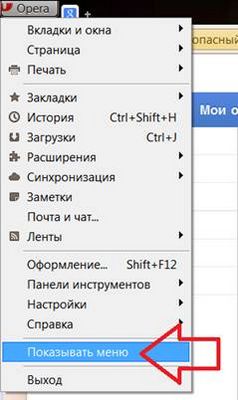
Ne uităm la rebelul nostru din meniul non-existenței din Opera.
Dacă nu aveți suficient acest meniu, puteți mări sau micșora numărul de rânduri din meniu. Arătați, din meniu, ceea ce aveți nevoie! Mergeți la "vizualizare - bara de instrumente".
Am pus căpușe pe acele linii ale meniului pe care vrem să le arătăm!
Dacă nu aveți suficiente setări ale acestor meniuri, apăsați linia - configure.
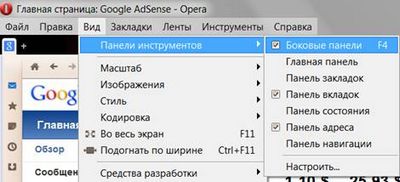
Într-o fereastră nouă, puteți personaliza meniul cât mai convenabil posibil pentru dvs. Aici sunt toate instrumentele pe care le oferă browserul Opera!
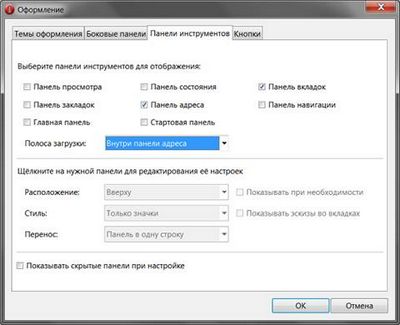
Noi petrecem timp + bani, astfel încât să aveți informații gratuite + disponibile + informații veridice.
Descărcați Opera
Datorită noii versiuni, Internetul a devenit mai convenabil decât oricând. Descărcați gratuit!
Unde în Opera sunt setările și cum se configurează Opera?
Opera este un browser popular pe care milioane de oameni din lume îl preferă. Pentru funcționarea corectă și convenabilă a browserului, utilizatorii trebuie să știe unde sunt setările și cum să le aplice în practică. Mergeți la Opera din stânga din colțul de sus al paginii și puteți vedea fila Instrumente. Dacă faceți clic pe acest buton, utilizatorul poate accesa meniul "Setări". Pentru a modifica sau a completa funcțiile standard ale browserului, faceți clic pe fila Basic (Încărcare).
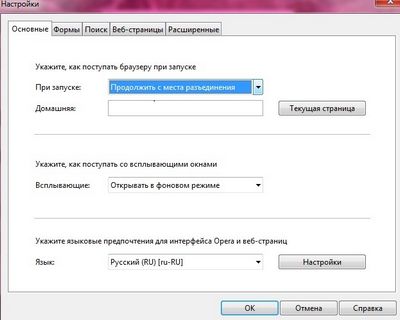
Aici puteți seta parametrii pentru pornirea programului. Deci, puteți începe lucrul de la locul de separare, ceea ce va salva paginile cu care a lucrat utilizatorul înainte de a opri calculatorul. De asemenea, puteți seta începutul lucrului cu descărcarea paginii de pornire. Mergeți la sesiunea salvată sau deschideți panoul Express. Dacă este necesar, puteți modifica limba interfeței Opera.
Accesând fila Pagini Web, puteți activa modul Turbo. care va comprima imaginile, precum și accesarea site-urilor folosind un server proxy suplimentar. Pentru cei care au trafic Internet limitat, puteți modifica setările pentru încărcarea imaginilor și afișarea numai a imaginilor stocate în memoria cache.
Fila Advanced vă permite să modificați radical setările la discreția dvs.
Setările enumerate mai sus sunt de bază. Dacă doriți, puteți personaliza diverse lucruri. În special, utilizatorul poate schimba designul.

Pentru aceasta, mergeți la fila Instrumente. Faceți clic pe Decorare și faceți-o așa cum vă place.
Ca și în operă, se potrivește cu lățimea paginii. Sub glisorul nu este. O altă versiune.
[Răspunde acestui mesaj] [Răspundeți cu citat] [Anulează răspuns]